はじめに
Gitを独学した際に、色々理解に苦しんだ部分があったので、自分の知識整理のためでもありこの記事を書いてみました。
対象:エンジニア成り立ての方、Gitに興味がある初心者
Gitとは
チームで複数の人がWordやPPTを編集する際に、自分が編集した内容が急に消えたりしませんか? 他の人が同じ場所を編集した場合、一番新しい編集が保存されるからです。
もちろん自分のファイルをコピーし、複数のファイルを作成してもよいですが、開発の場合は大量なファイルがあります。大量なファイルを統合し一つのバージョンとして管理、複数の人が編集しやすいために作り上げたツールです。
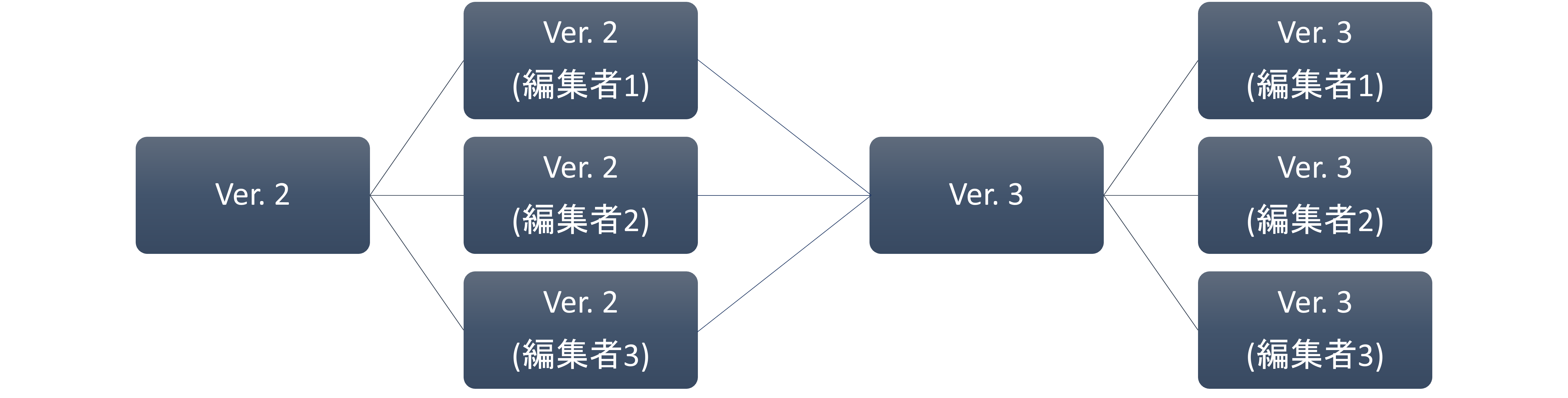
準備
Step 1: install git
git --version Gitのバージョンを確認できます
Step 2: git config —global user.name “Username”
Step 3: git config —global user.email User mail address
git config --list
あるいはgit config user.nameとgit config user.email で
入力したUsernameとUser mail addressなどを確認する
出力例:
user.name = hogehoge
user.email = hogehoge@gmail.com
Step 4: git initを実行し、初期化する
基本操作
Gitの中には大きく分けると三つのエリア(Working Directory・Staging Area(index)・Repository(HEAD))。
図では4つのエリアに分けましたが、、実際使う際に主に3つと考えていれば問題ないです。ここで4つに分ける理由はgit push、git fetchを理解しやくするためです。また、個人的にgit pullとgit pushは反対行動だと連想してしまいましたが、実際git pullにgit fetch、git merge二つの行動が含まれています。git pushとgit fetchが反対行動だと理解した方がいいかもしれないです。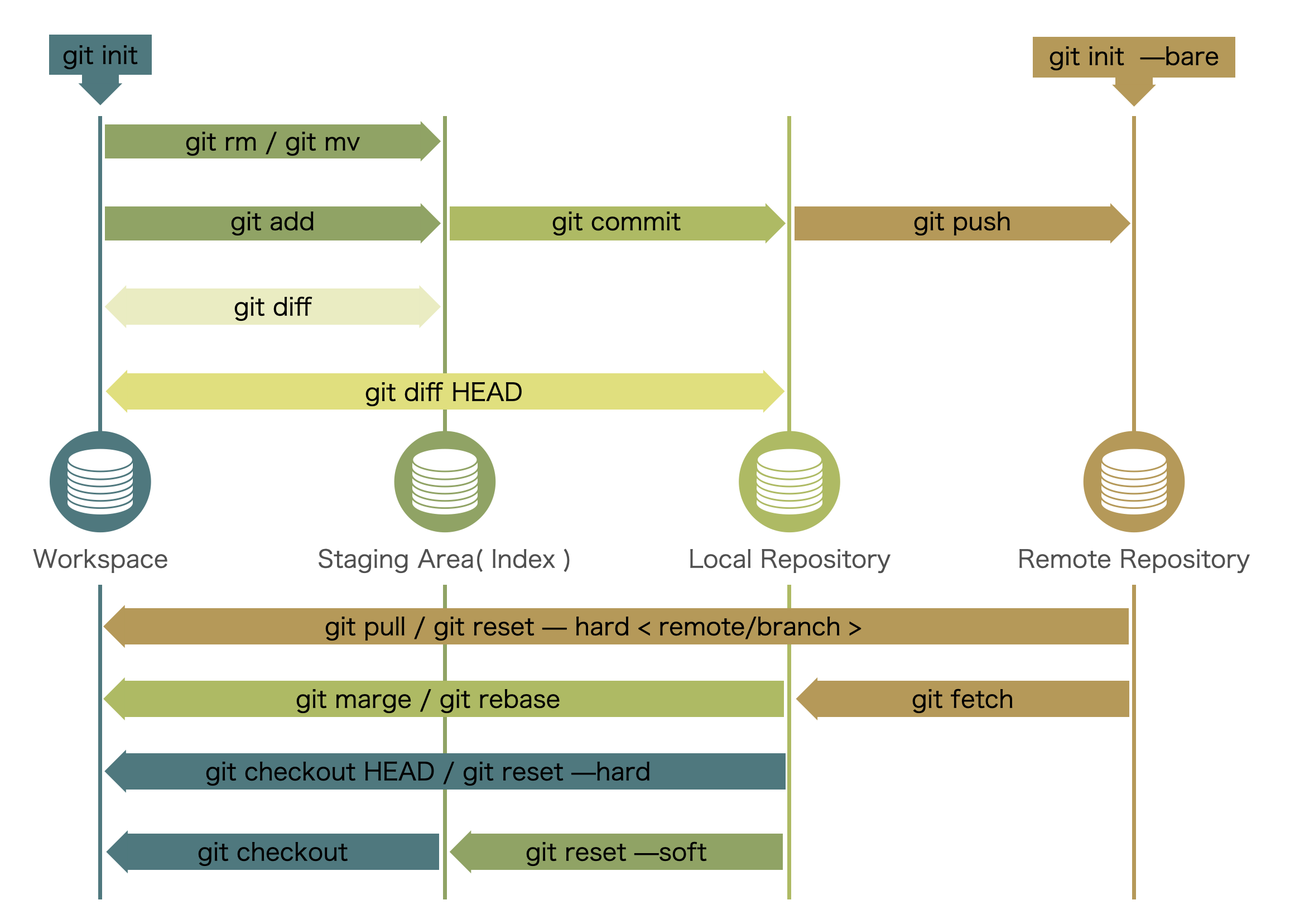
| コマンド | 実行内容 |
|---|---|
git add |
Workingにある内容をStaging Areaに渡す(リモートに保存したいファイルを選択する) |
git commit |
Staging AreaにあるものをRepositoryに渡す(リモートに保存したいファイルをローカルに一旦保存し、変更や追加内容を簡単に記述する) |
git push |
Local Repositoryの変更内容をRemote Repositoryに送信する |
git fetch |
Remote Repositoryを取得する |
git reset HEAD |
でRepositoryからStageに戻すことができる |
git checkout |
でStaging AreaからWorkingに戻すことができる |
終わりに
基礎知識がなくてもGitも使えますが、個人的にコマンドの意味を一つ一つ理解しないと使いにくいタイプの人なので、もし同じ方がいれば、力になれると嬉しいです。
参考記事